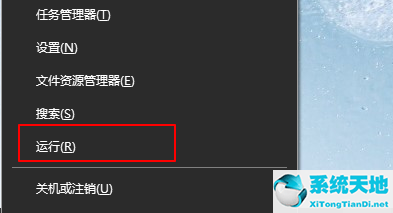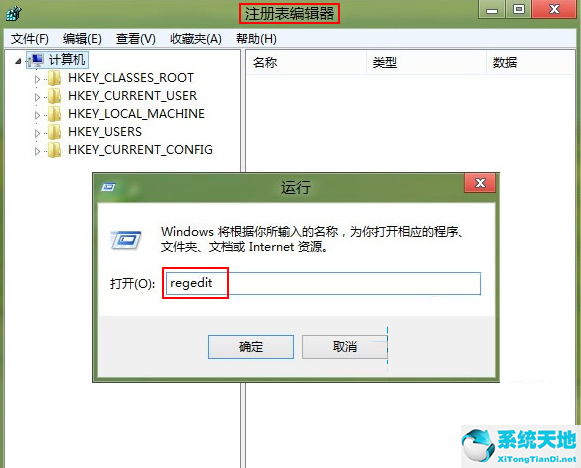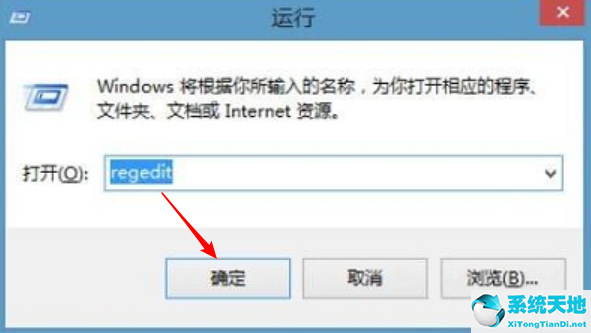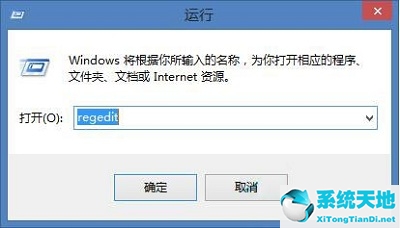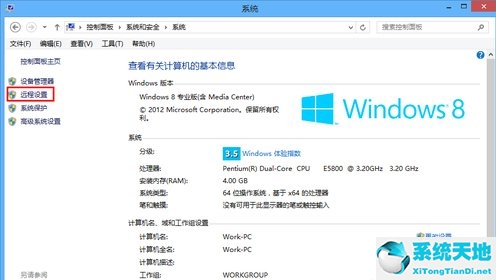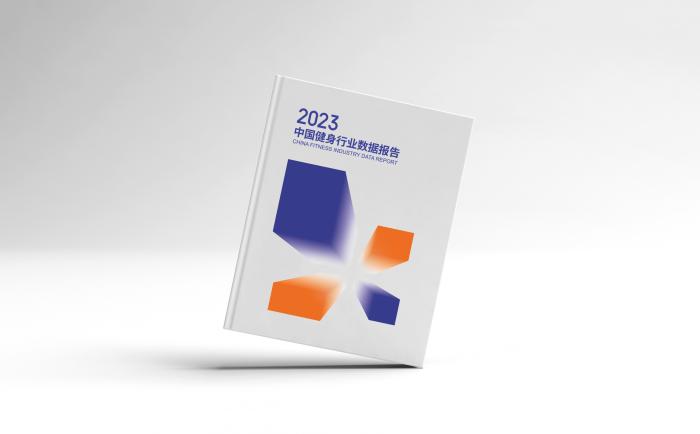电脑系统使用久了之后,总会遇到各种各样的故障问题。有时当我们打开一个应用程序时,会弹出一个窗口来提示显示驱动程序停止响应。那么,如何解决这个问题,
让我们与您分享边肖解决Win8显示驱动程序停止响应的方法。我们来看看吧!
Win8显示驱动程序停止响应的解决方案
方法一:
禁用桌面效果并关闭aero。首先,禁用win8系统的桌面玻璃效果和桌面组合。建议在主题中直接改成基本。接下来,关闭aero。为此,右键单击我的电脑并选择属性。
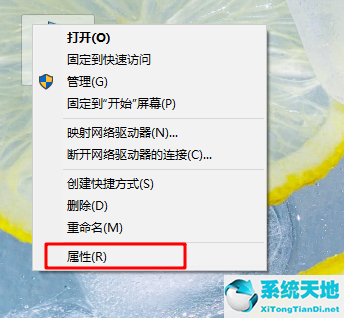
然后,打开高级系统设置,单击高级选项卡下的性能设置,并关闭复选框中的aero。
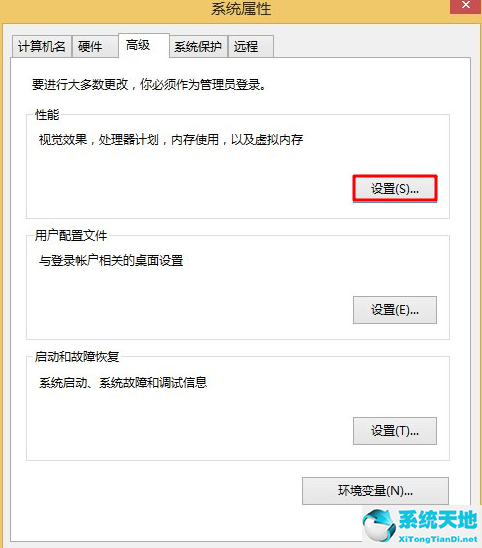
方法二:
更换兼容系统的显卡驱动程序也可能是由于显卡驱动程序与系统之间的冲突导致“显示驱动程序停止响应”。如果驱动程序是最新的程序,那么可能不是显卡驱动程序的问题。您可以尝试用另一个版本的驱动程序替换它。
显卡驱动一般分为三种:AMD、NVDIA和Intel,相应显卡的驱动通常在其官网下载。
方法三:
如果上述方法不能解决问题,请再次尝试禁用注册表中的选项。
1.使用win r键打开运行窗口,输入“Regedit”并按enter键打开注册表编辑器。
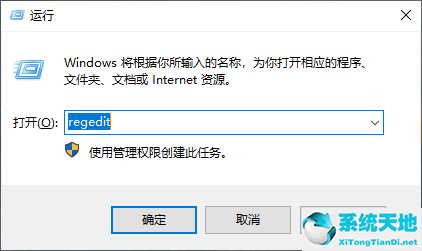
2、定位到【计算机/HKEY _ LOCAL _ MACHINE/SYSTEM/current Control set/Control/图形驱动程序】。
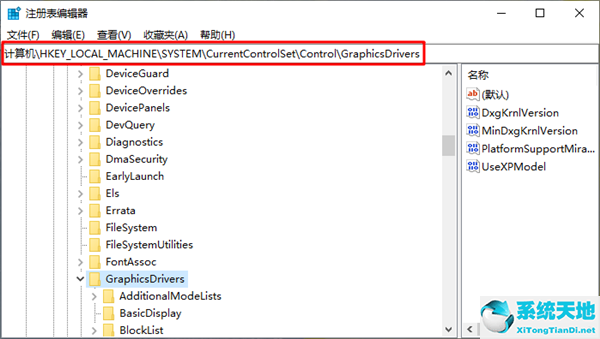
3.禁用内部的TdrLevel键值,然后将该值更改为0。通常,在不检测的情况下禁用它可以解决问题,但如果不是误检测,则仅使用它可能会崩溃。PS:如果找不到TdrLevel,
您可以在GraphicsDrivers中创建一个项目,将其命名为TdrLevel,并将值设置为0。
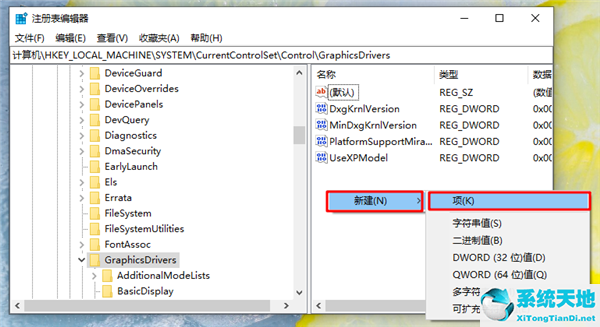
以上是边肖带来的Win8显示驱动停止响应解决步骤的相关内容,希望对您有所帮助。